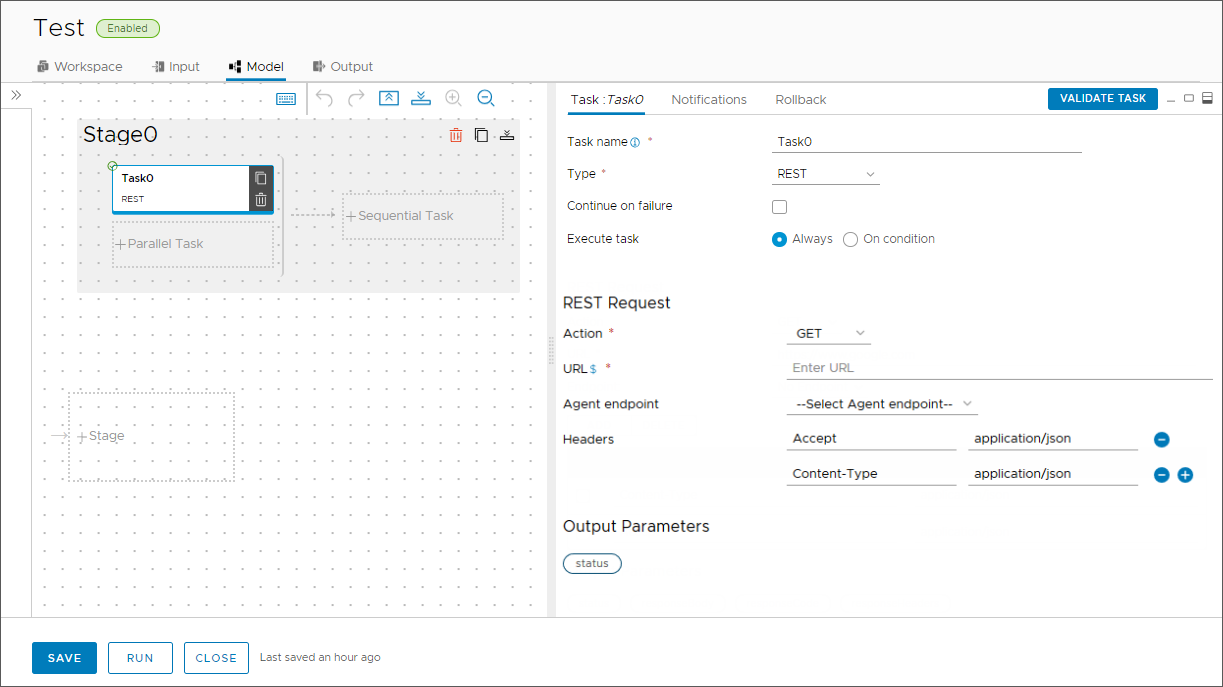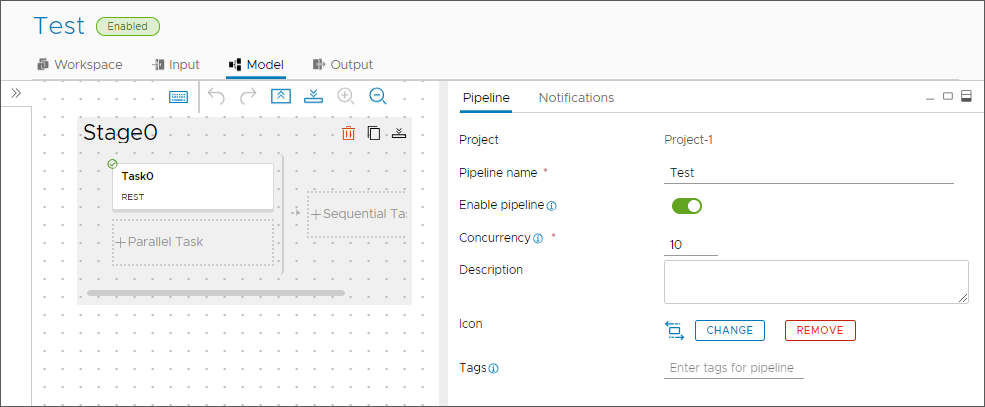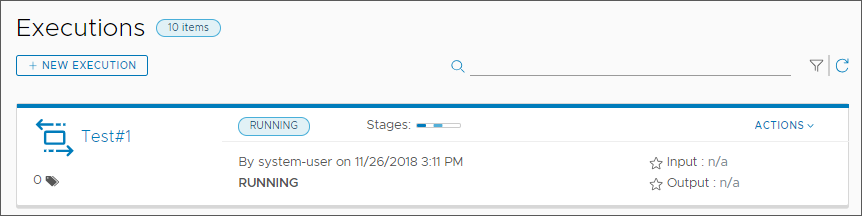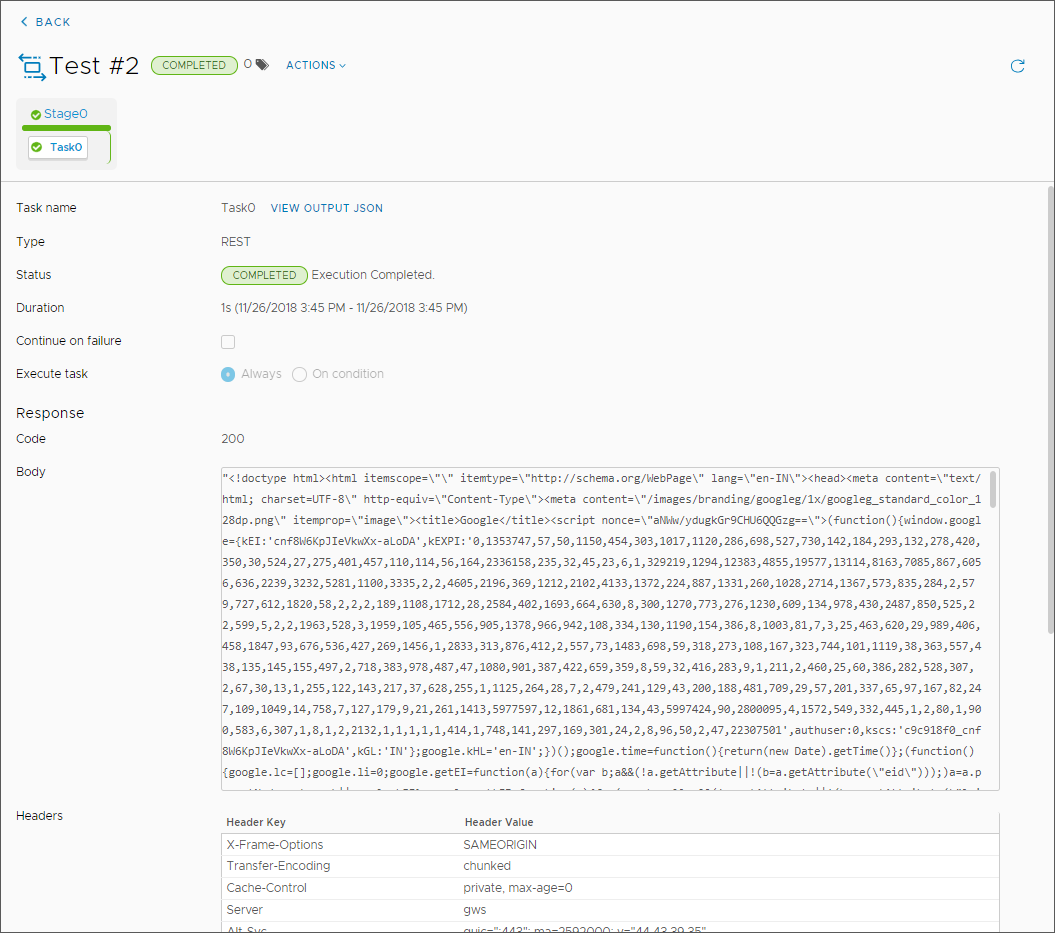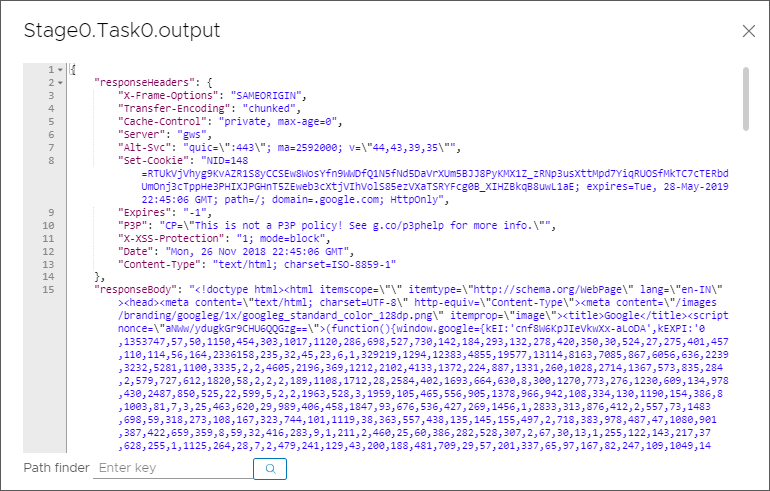Automation Pipelines biedt een REST-invoegtoepassing waarmee u Automation Pipelines kunt integreren met andere applicaties die gebruikmaken van een REST API, zodat u voortdurend softwareapplicaties kunt ontwikkelen en leveren die met elkaar moeten communiceren. De REST-invoegtoepassing roept een API aan, die informatie verzendt en ontvangt tussen Automation Pipelines en een andere applicatie.
Met de REST-invoegtoepassing kunt u volgende doen:
- Externe REST API-gebaseerde systemen in een Automation Pipelines-pijplijn integreren.
- Een Automation Pipelines-pijplijn als onderdeel van de stroom van externe systemen integreren.
De REST-invoegtoepassing werkt met elke REST API en ondersteunt GET-, POST-, PUT-, PATCH- en DELETE-methoden om informatie te verzenden of te ontvangen tussen Automation Pipelines en andere applicaties.
| Wat u doet | Wat gebeurt er als gevolg |
|---|---|
| Voeg een REST-taak toe aan uw pijplijn. | De REST-taak communiceert informatie tussen applicaties en kan statusinformatie geven voor een opeenvolgende taak in de pijplijnfase. |
| Selecteer in de REST-taak de REST-actie en neem de URL op. | De pijplijntaak roept de URL op wanneer de pijplijn wordt uitgevoerd. Voor POST-, PUT- en PATCH-acties moet u een lading toevoegen. In de lading kunt u de pijplijn en taakproperties binden wanneer de pijplijn wordt uitgevoerd. |
| Overweeg dit voorbeeld. | Voorbeeld van het gebruik van de REST-invoegtoepassing: U kunt een REST-taak toevoegen om informatie op te halen die nodig is voor een volgende pijplijntaak. |
Net als bij het gebruik van de REST-invoegtoepassing om een API aan te roepen, kunt u een polltaak in uw pijplijn opnemen om een REST API aan te roepen en deze te pollen totdat deze is voltooid en de pijplijntaak voldoet aan de afsluitcriteria. Zie Welke typen taken zijn beschikbaar in Automation Pipelines.
U kunt ook REST API's gebruiken om een pijplijn te importeren en exporteren en de voorbeeldscripts gebruiken om een pijplijn uit te voeren.
In deze procedure krijgt de REST-taak een buildtag van één service en gebruikt een volgende CI-taak de buildtag om een CICD-buildnummer te verkrijgen.
Procedure
resultaten
Gefeliciteerd! U heeft een REST-taak geconfigureerd die een REST API heeft aangeroepen en informatie heeft verzonden tussen Automation Pipelines en een andere applicatie met behulp van de REST-invoegtoepassing.
Volgende stappen
Blijf REST-taken in uw pijplijnen gebruiken om opdrachten uit te voeren en Automation Pipelines te integreren met andere applicaties, zodat u uw softwareapplicaties kunt ontwikkelen en leveren. Overweeg het gebruik van pollingtaken om de API te pollen totdat deze is voltooid en de pijplijntaak voldoet aan de afsluitcriteria.